Реєстр задач по заявках. Задача "Підписати додаткову угоду для новинок"
Матеріал з Інструкція користувача
IN PROGRESS / ДОКУМЕНТ НА ЕТАПІ РОЗРОБКИ
_______________________________________________
На етапі очікування підпису зі сторони постачальника додаткової угоди для новинок, на Вас буде сформовано відповідну задачу на сайті порталу.
Задачі на підписання додаткової угоди для прайса, а також для новинок згруповано у єдиний реєстр.
У реєстрі задач відображено перелік усіх задач, які на Вас (як на постачальника) призначено на поточний час по всім ЄДРПОУ і договорам.
Для відкриття реєстру задач виконайте наступні кроки:
1. Перейдіть на сайт порталу постачальників.
2. Пройдіть процес авторизації.
3. На Головній сторінці сайту виберіть модуль - "Договори поставки товару".
4. Після успішного переходу до модуля по роботі із договорами виберіть блок - "Змінити прайс-лист (ціни та асортимент)".
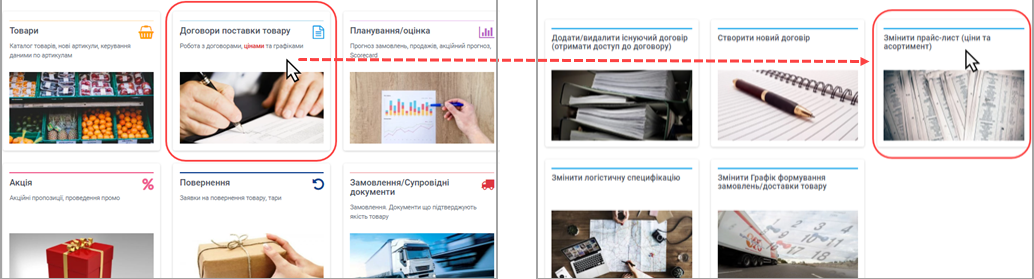
Малюнок 9.95 - Перехід до реєстру задач
Результатом успішно виконаних дій є відображення реєстру задач по заявках, де до перегляду доступна інформація по задачам:
- "id" - унікальний ідентифікатор (номер) задачі у реєстрі, який присвоюється їй автоматично системою в момент формування.
- "Опис" - короткий опис того, що Вам потрібно зробити для виконання задачі - "Підписати додаткову угоду для новинок".
- "Дата початку" - дата та час призначення задачі.
- "Дата закінчення" - дата та час виконання задачі.
"Виконавець" - логін постачальника, який взяв задачу в роботу.
З метою зручності роботи із реєстром передбачено стандартні можливості - регулювання кількості рядків до відображення на одній сторінці реєстру, а також пошук потрібної Вам задачі у реєстрі.
Для того щоб перейти до виконання задачі потрібно її відкрити за допомогою натискання лівою клавішею мишки на відповідному рядку.
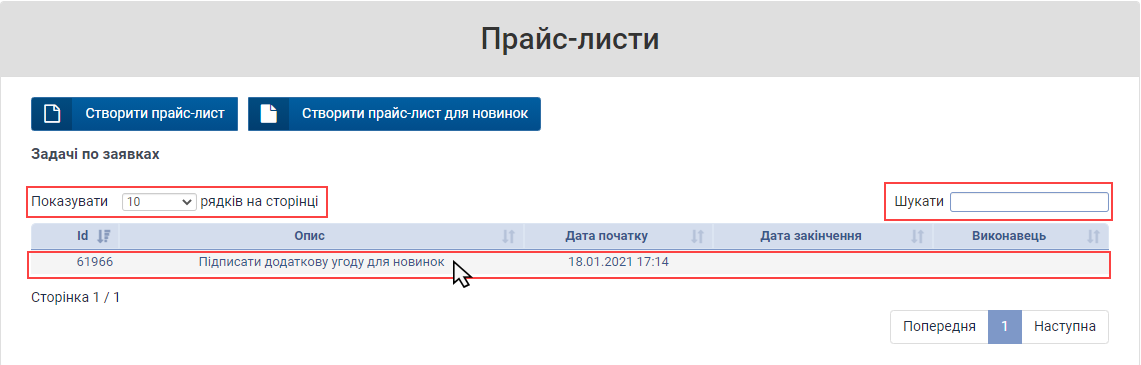
Малюнок 9.96 - Реєстр задач по заявках
При відкритті задачі відображено форму з полями, які на даному етапі не доступні до редагування.
У верхній частині відображено реквізити заявки, нижче відображено таблицю з даними.
Функціональні кнопки форми задачі:
"Виконати" - кнопка, яка призначена для виконання задачі з Вашої сторони і передача її на подальшу обробку згідно процеса.
"Скасувати заявку" - кнопка, яка ініціює процес скасування заявки. Активна лише в тому випадку, якщо не біло виконано запис даних у договір поставки.
Якщо у Вас немає права підпису ЕЦП, для того щоб виконати задачу потрібно завантажити додаткову угоду на свій ПК, роздрукувати її, підписати, поставити печатку та передати до комерційного відділу Fozzy.
Щоб зберегти додаткову угоду на свій ПК потрібно у формі задачі натиснути кнопку - "Зберегти додаткову угоду у форматі PDF" (Малюнок 9.97).
Після чого запускається стандартний процес завантаження і збереження файлів.
Після того, як додаткову угоду було завантажено, Ви можете її роздрукувати та підписати.
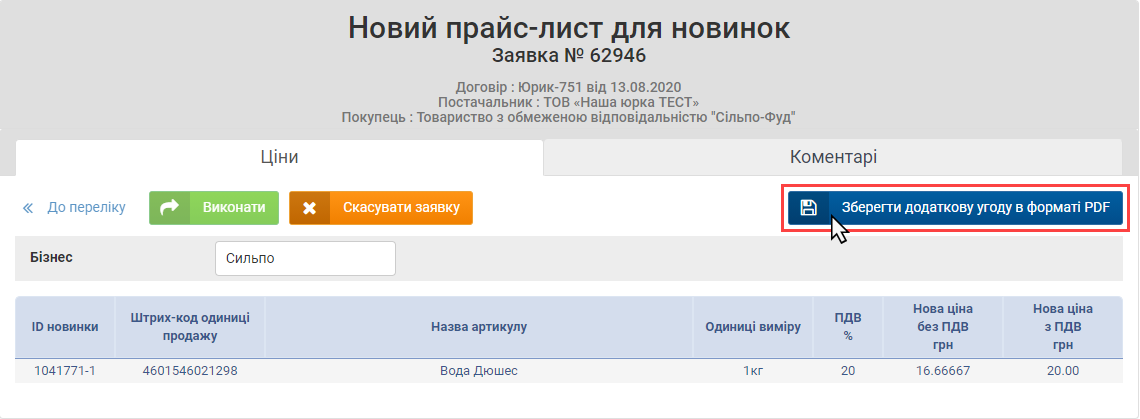
Малюнок 9.97 - Збереження додаткової угоди
Після того, як буде успішно завантажено додаткову угоду, на екрані Вашого ПК буде відображено інформаційне повідомлення, в якому сказано, що задачу по підписанню додаткової угоди буде виконано як таку, що потребує надання оригіналу паперового документа. Його потрібно роздрукувати, підписати та надати оригінал в офіс Fozzy (Малюнок 9.98).
Після натискання кнопки "Так" - вікно повідомлення і форма задачі будуть автоматично закриті. Процес по виконанню задачі буде перенаправлено на наступний статус.
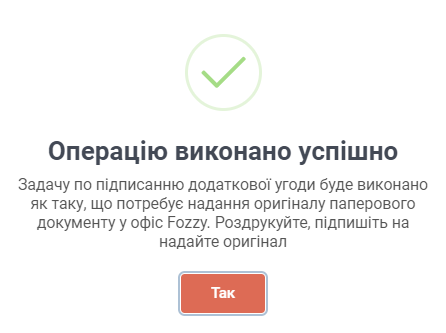
Малюнок 9.98 - Інформаційне повідомлення
Якщо у Вас є право підпису ЕЦП, при відкритті задачі буде відображено таку ж само форму з полями, які недоступні до редагування.
Для того щоб підписати додаткову угоду ЕЦП потрібно перейти до Кабінету Підписанта ЕЦП і там виконати підписання.
У формі задачі, яка відркрита із реєстра Ви маєте можливість тільки зберегти бланк для надання оригіналу з живим підписом і печаткою.
Для того щоб завантажити бланк доаткової угоди натисніть кнопку - "Зберегти додаткову угоду в форматі PDF".
Після завантаження бланка додаткової угоди буде відображено повідомлення, в якому сказано, що задачу по підписанню додаткової угоди буде виконано як таку, що потребує надання оригіналу паперового документа. За допомогою функціональних кнопок доступне завершення виконання задачі (Малюнок 9.100):
"Виконати" - вікно повідомлення і форма задачі будуть закриті автоматично. Процес по виконанню задачі буде переведено на наступний статус.
"Ні" - вікно повідомлення буде закритою При цьому форма задачі залишається відкритою. де є активною кнопка "Виконати".
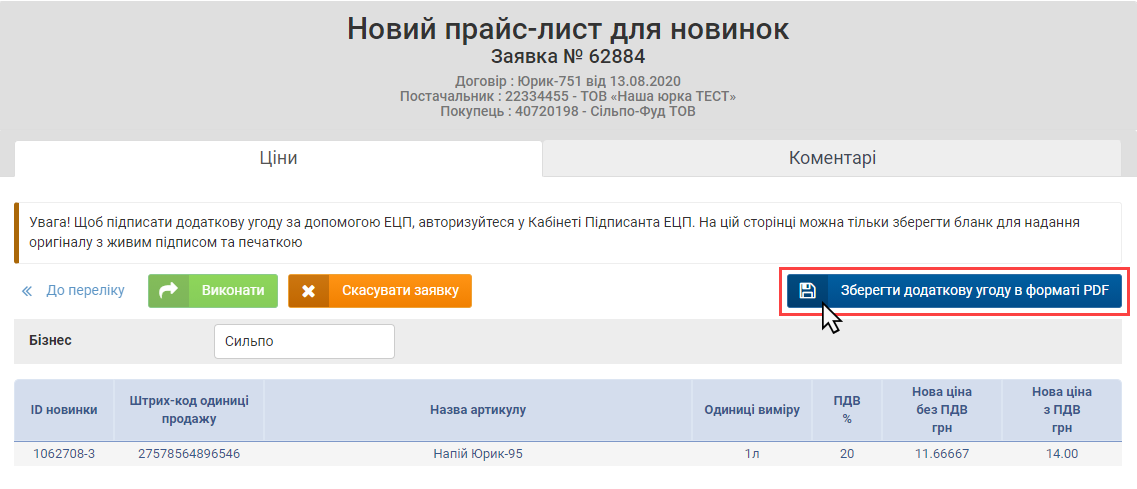
Малюнок 9.99 - Форма задачі
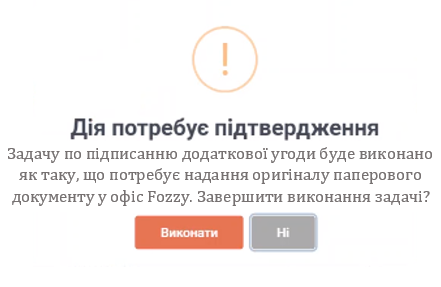
Малюнок 9.100 - Інформаційне повідомлення
Для того щоб підписати додаткову угоду для новинок ЕЦП виконайте наступні кроки:
1. На верхній панелі меню виберіть пункт - "КАБІНЕТ ПІДПИСАНТА ЕЦП".
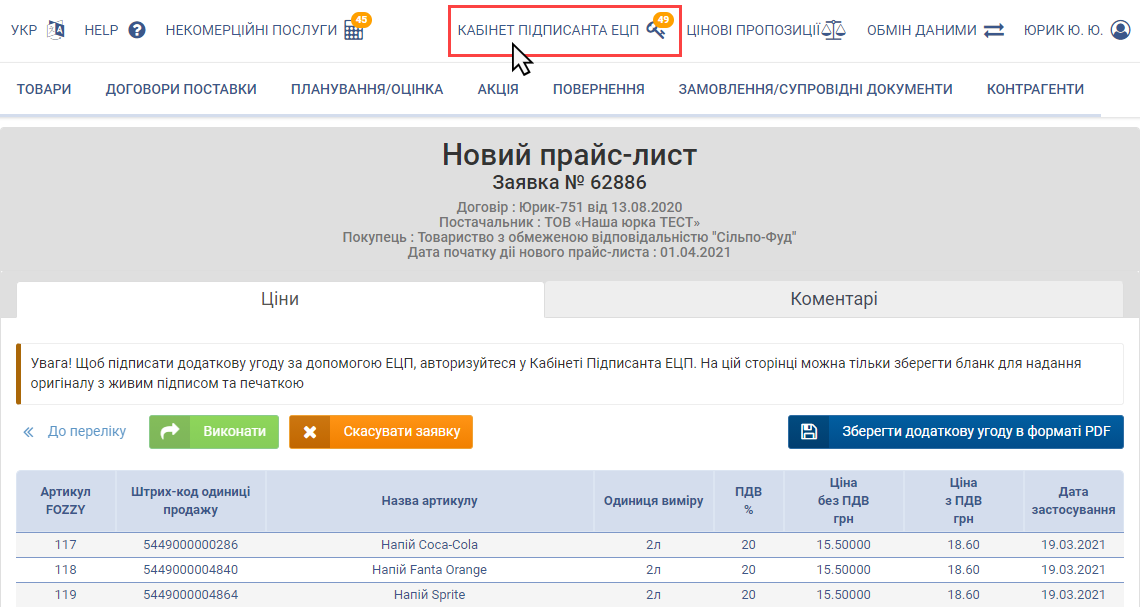
Малюнок 9.101- Кабінет Підписанта ЕЦП
2. Авторизуйтесь в Кабінеті Підписанта ЕЦП.
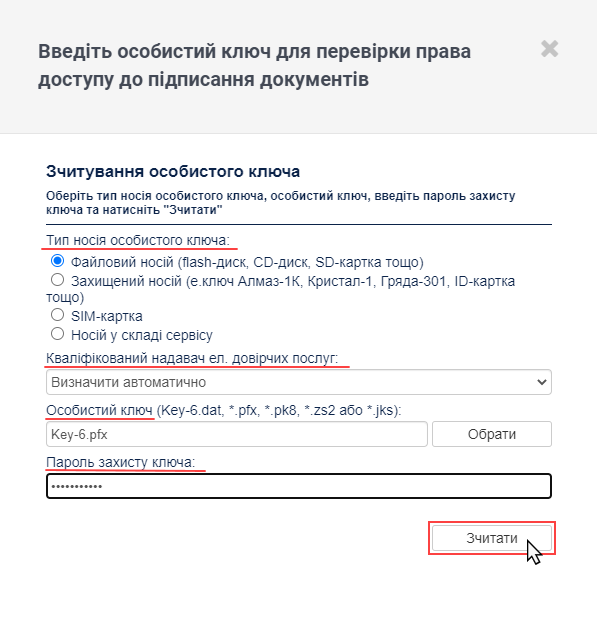
Малюнок 9.102 - Авторизація в Кабінеті ЕЦП
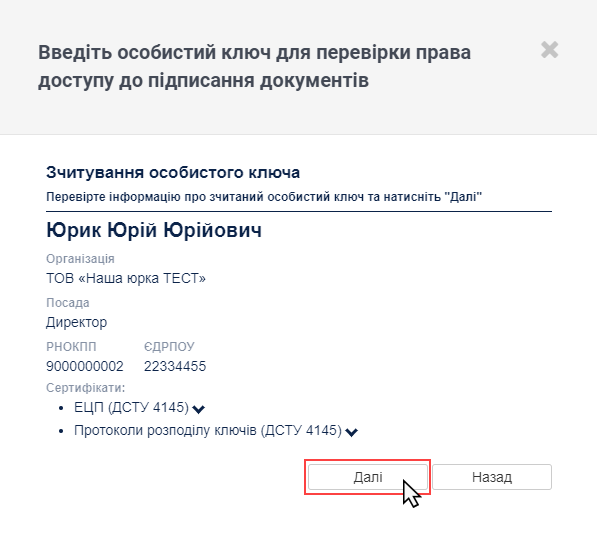
Малюнок 9.103 - Авторизація в Кабінеті ЕЦП
3. В списку задач оберіть ту, яку потрібно підписати ЕЦП та ініціюйте процес підписання.

Малюнок 9.104 - Реєстр задач
2. Далі, у вікні "Створення документу з електронним підписом" створіть запит до Центру сертифікації на валідацію підпису за допомогою віджету:
- "Тип носія особистого ключа" - за замовчуванням визначається "Файловий носій", якщо система не знаходить інших типів носіїв самостійно.
- "Кваліфікований надавач ел. довірчих послуг" - для найбільш коректного створення запиту радимо не змінювати значення і залишити - "Визначити автоматично".
- "Особистий ключ" - оберіть на своєму ПК файл ключа з таким форматом, як наведено у підказці.
- "Пароль захисту ключа" - введіть пароль до обраного ключа.
- Натисніть кнопку "Зчитати".
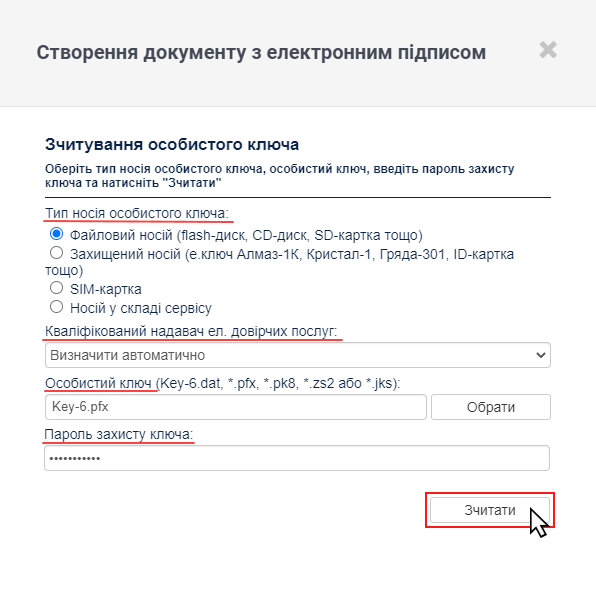
Малюнок 9.105 - Створення документу з електронним підписом
3. Перевірте інформацію про зчитаний ключ. Якщо всі дані зчитано вірно, підтвердіть їх за допомогою натискання кнопки - "Далі".
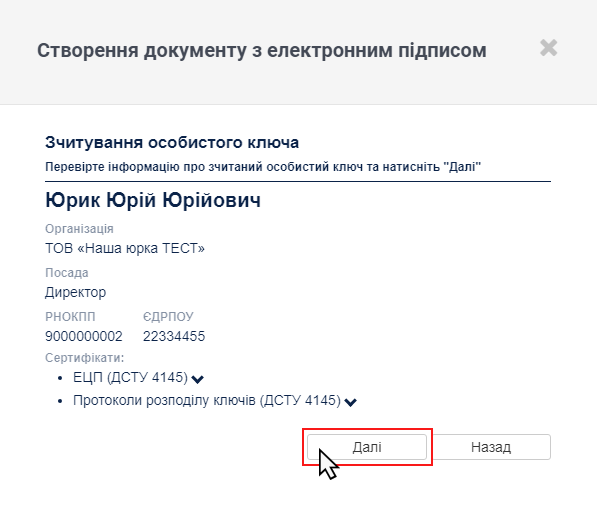
Малюнок 9.106 - Етап перевірки даних про зчитаний ключ
4. Для завершення процесу створення документу з електронним підписом натисніть кнопку - "Підписати".

Малюнок 9.107 - Підписання документа
5. Результатом успішного виконання дії є відображення інформаційного повідомлення про успішне виконання операції (Малюнок 9.108).
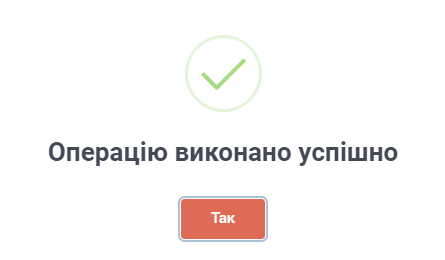
Малюнок 9.108 - Інформаційне повідомлення
Перевірки, що виконуються при введенні ключа:
Після введення ключа виконується перевірка на відповідність ПІБ у ключі з ПІБ логіна користувача, а також перевірка відповідності ЄДРПОУ у ключі з ЄДРПОУ постачальника із заявки.
У разі виявлення невідповідностей буде відображено повідомлення про помилку (Малюнки 9.109, 9.1010).

Малюнок 9.109 - Повідомлення про помилку

Малюнок 9.110 - Повідомлення про помилку